Home> 2007 & 2010 Tutorials > PowerPoint Modellen > Family Tree PowerPoint
Leer om eenvoudige Family Tree diagram in PowerPoint te maken. Volg onze eenvoudige stap voor stap instructies om deze handige grafiek voor uw bedrijfspresentaties te maken.
De stamboom in PowerPoint leert u te maken:

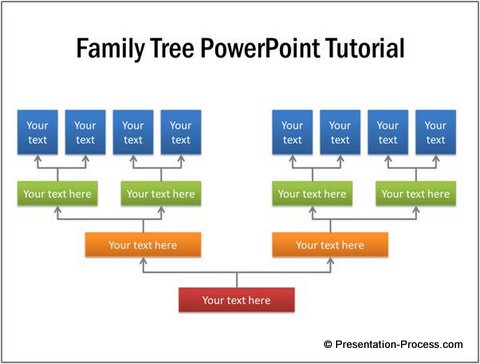
Deze eenvoudige en schone grafiek is eenvoudig te maken met behulp van rechthoek auto-vormen en elleboog pijl connectors. In dit artikel leert u de methode stap voor stap.
SmartArt biedt geen optie voor stamboom:
Kijk eens naar de verschillende opties die onder het tabblad Hiërarchie van het SmartArt-gereedschap worden geboden:


Ja. Zoals u hebt opgemerkt, is er geen optie beschikbaar om een stamboom te maken. Aangezien een stamboom zo vaak wordt gebruikt in presentaties, is het verbazingwekkend dat Microsoft er niet aan heeft gedacht om hiervoor een optie in te bouwen.
Laat ons op een eenvoudige en ongecompliceerde manier leren hoe we een stamboom kunnen maken.
Stap 1: Maak de vakken
Ga naar het menu auto-vormen en gebruik het gereedschap ‘Rechthoek’ om de vakken voor Family Tree PowerPoint te maken.


Gebruik de functies ‘Uitlijnen’ en ‘Verdelen’ in het tabblad ‘Schikken’ om de vakken op hun juiste plaats te zetten. Voer relevante tekst in de vakken in door erin te klikken.
Je vindt dit misschien ook leuk: Ideeën voor Beslisboomdiagrammen
Stap 2: Verbind de vakken
Als u de vakken op hun plaats hebt, is het tijd om de vakken te verbinden met behulp van het gereedschap ‘Elbow Arrow Connector’:


Wanneer u met de muis over de randen van een vakje gaat, ziet u rode stippen – dat zijn de verbindingspunten voor het vakje. Zorg ervoor dat de elleboogpijlconnectoren de rode stippen verbinden, zoals hieronder getoond:


Wanneer u alle vakjes verbindt, krijgt u het volgende resultaat:


U kunt de generaties van elkaar onderscheiden door verschillende gekleurde ‘Quick styles’ toe te passen. Vergroot de dikte van de lijnen en kleur ze grijs om het volgende resultaat te krijgen:

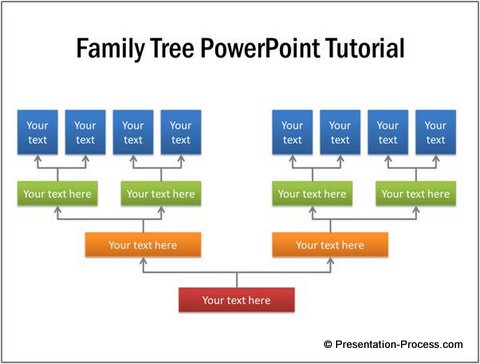
Verwant: Curved Arrow Tutorial In PowerPoint 2010
Slimmere optie voor zakelijke presentatoren:
Zelfs eenvoudige afbeeldingen zoals Family Tree Chart kunnen veel tijd en moeite kosten als u wilt dat uw dia’s er professioneel uitzien. Het uitlijnen van verschillende elementen van de grafiek vereist aandacht voor detail. Wanneer je deadlines groot opdoemen, is het niet gemakkelijk om aan de fijnere details te werken.
Als je een zakelijke presentator bent, die niet de tijd heeft om zelf graphics van professionele kwaliteit te maken, hebben wij een elegante oplossing voor je. Wij raden u aan een kijkje te nemen naar onze ‘CEO Packs Bundel van 1600+ PowerPoint Grafieken en Diagram Templates. De twee CEO-pakketten bevatten een reeks eersteklas grafieken, diagrammen en grafieken om u te helpen elk denkbaar bedrijfsidee te visualiseren. Kies gewoon de sjabloon die bij uw gedachte past en vervang de voorbeeldtekst door uw eigen tekst. Uw bedrijfsdia’s zijn in een mum van tijd klaar.
Hier zijn enkele voorbeelden uit deze bundel. U kunt concepten met betrekking tot bomen weergeven als een metafoor:


Hier is een voorbeeld van een 3D Organisatiestructuur diagram uit CEO pack 2:

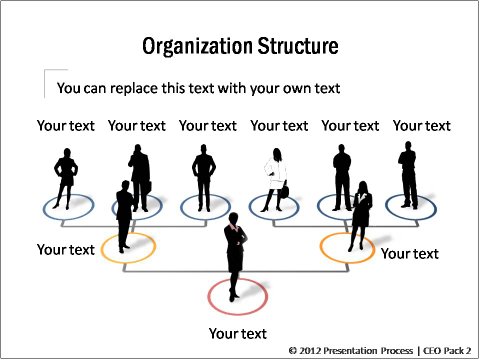
Bron: Org Charts from PowerPoint CEO Pack 2
U kunt de stappen in organigram ook weergeven als stappen zoals dit diagram uit CEO pack 1:


Bron: Org Charts from CEO Pack 1
Als u uw organigram of boomdiagram eenvoudig wilt houden, kunt u een eenvoudig zijdelings diagram als dit gebruiken:


Waarom tijd verspillen aan het maken van uw diagrammen en grafieken vanaf het begin, als u de tijd kunt investeren om uw inhoud aan te scherpen? Blader door onze verzameling diagrammen en zie hoe de CEO Packs de manier waarop u uw bedrijfspresentaties maakt, voorgoed kunnen veranderen.
 Als u deze PowerPoint-lessen over stamboom nuttig vond, kijk dan eens rond op onze site. U vindt 200 + dergelijke geavanceerde PowerPoint tutorials.
Als u deze PowerPoint-lessen over stamboom nuttig vond, kijk dan eens rond op onze site. U vindt 200 + dergelijke geavanceerde PowerPoint tutorials.
Gerelateerd: Layered Wheel Diagram Tutorial
Terug naar hoofdpagina PowerPoint-modellen
Terug naar begin van PowerPoint-pagina over stamboom